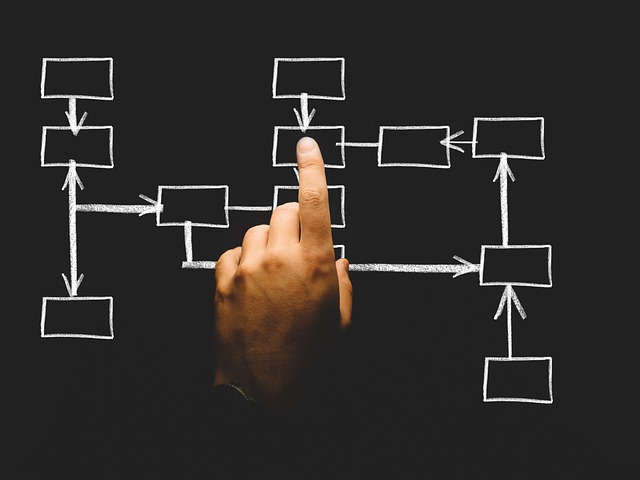プレゼンテーションの質を高めるには、適切なフォントの選択が重要になります。フォントはプレゼン資料の印象を左右し、聴衆への情報伝達に大きな影響を与えます。このブログでは、プレゼンテーションでのフォント選びのポイントや、おすすめのフォントについて詳しく解説しています。効果的なプレゼン資料作りに役立つ知識が満載ですので、ぜひご一読ください。
なお、こちらの記事ではフォントの美しいデザイン方法を図を用いながら詳しく解説しています。ぜひ読みながら試してみてください!

1. プレゼンにおけるフォント選びの重要性

プレゼンテーションの成功は、内容の良さだけではなく、そのプレゼン資料の見栄えにも大きく依存します。特にフォントの選択は、聴者の理解度や興味を引き付けるうえで欠かせない要素です。
フォントが与える印象
フォントは単なる文字のスタイル以上の意味を持っています。フォントの種類やデザインによって、聴衆に異なる印象を与えることが可能です。例えば、太くしっかりしたゴシック体は、強いメッセージやユニークなプレゼンを示唆し、一方で明朝体は、伝統的で格式のある内容を醸し出します。このように、意図する内容や雰囲気に合わせてフォントを選ぶことが重要です。
注意を引くポイント
プレゼン資料は、聴衆の注意を引きつけ、情報を効果的に伝えることが求められます。選ばれたフォントは、情報の理解を助ける役割を果たします。つまり、適切なフォントを選ぶことで、聴衆はスライド内容をスムーズに理解し、プレゼンテーションをより楽しむことができるのです。
適切なフォントの重要性
プレゼンにおいて使用するフォントは、以下のような要素に基づいて慎重に選ぶべきです:
- 可読性: 聴衆がすぐに情報を受け取れるかどうか
- 雰囲気: プレゼンの目的に合った雰囲気を醸し出せるか
- 統一感: 複数のフォントを使用した場合のバランス
特に、複数の異なるフォントを使用すると、資料全体に統一感が欠け、視覚的に安定しない印象を与えることがあります。
心に残るプレゼンのために
フォントはただの見た目ではなく、聴衆の心に残る印象を形成する重要な要素です。適切なフォント選びができれば、内容の伝わり方や聴衆の反応が大きく変わります。プレゼンの準備段階でのフォント選びをおろそかにせず、意識して取り組むことが成果につながるのです。
2. フォントの種類と特徴

フォントにはさまざまな種類があり、それぞれに独自の特徴があります。ここでは、代表的なフォントの種類をいくつか紹介し、その特徴を解説します。
2.1 明朝体
明朝体は、漢字書体の中でも特に広く使われているフォントの一つです。細い部分と太い部分のコントラストがはっきりしており、特に長文を読んでいるときの可読性が高いのが特徴です。その優雅でクラシカルな印象から、文書や報告書、書籍の本文などに多く使用されます。ただし、画面での表示に関しては、一部環境で読みづらいと感じることもあります。
2.2 ゴシック体
ゴシック体は、シンプルで力強い印象を与えるフォントです。曲線が少なく、直線的なデザインが特徴で、見出しやタイトル、強調したい部分に最適です。特にプレゼンテーションやポスターなど、視覚的なインパクトが求められる場面で効果的に使用されます。また、太字と通常の太さが用意されていることが多く、表現の幅が広がります。
2.3 楷書体
楷書体は、手書きのような柔らかさと、しっかりとした読みやすさを兼ね備えたフォントです。主に教育の場面や、伝統的な表現が求められる場面で使われることが多いです。フォーマルな印象があり、特に文書や通知などで用いられます。しかし、ゴシック体に比べると目立ちにくいため、重要な情報を伝える際には他のフォントと併用することが望ましいかもしれません。
2.4 欧文フォント
欧文フォントは、主に英語やその他の西洋言語に使用されるフォントです。セリフ体(Serif)とサンセリフ体(Sans Serif)といった種類があり、それぞれに特有の印象を持っています。セリフ体は、印刷物での可読性が高く、親しみやすい印象を与えます。一方、サンセリフ体はシンプルで現代的な印象があり、ウェブデザインやプレゼンテーションに広く使用されています。
2.5 フォント選びのポイント
フォント選びにおいては、使用する目的やコンテンツに最適なものを選ぶことが重要です。例えば、ビジネス資料の場合は、明朝体やゴシック体が適していますが、クリエイティブなデザインの場合は、デザイン系フォントを使用することでより印象的な表現が可能となります。また、選ぶフォントによって、資料の印象や情報の伝わりやすさにも大きく影響するため、慎重に選ぶことが求められます。
3. プレゼン資料におすすめのフォント

プレゼンテーションの質を高めるためには、フォントの選び方が非常に大切です。フォントはメッセージの伝達に強く影響し、視聴者の印象を左右します。ここでは、プレゼン資料に最適なフォントをいくつかご紹介し、それぞれの特性を解説します。
3.1 ゴシック体の優れた特徴
プレゼン資料で最もよく使われるフォントの一つがゴシック体です。このフォントはシンプルで折衷的なデザインが特徴で、視認性が高く、スッキリとした印象を与えます。フォントの選定時には、以下のものがおすすめです:
- メイリオ(主にWindowsユーザー向け)
- ヒラギノ角ゴ(主にMacユーザー向け)
これらのフォントは、特に見出しや重要なポイントを強調するのに適しており、誰でも使いやすいフォントです。
3.2 明朝体で格式を演出
次におすすめするのが明朝体です。このフォントは、伝統的かつ落ち着いた印象を持ち、公式なビジネスシーンやフォーマルなプレゼンに適しています。以下のフォントを利用するとよいでしょう:
- MS 明朝
- ヒラギノ明朝
これらは、資料全体に上品さを加え、信頼感を感じさせる効果があります。
3.3 その他のフォントの提案
また、ゴシック体や明朝体だけでなく、以下のフォントもプレゼン資料に適しているので推奨します。
- 游ゴシック:これらは、視覚的に優れ、洗練された印象を与えます。WindowsとmacOSの両方で使用できるため、幅広い用途に対応しています。
- Noto Sans JP:これはGoogleが開発したフォントで、シンプルかつ現代的なデザインが特徴です。多文化への適応力が高く、国際的なイベントにも最適です。
3.4 フォント選定のポイント
フォントを選ぶ際には、次のポイントを考慮すると良いでしょう:
- 目的に応じたフォントの選定:プレゼンのトピックやターゲットオーディエンスに基づいて決定することが重要です。ビジネス向けならば明朝体、カジュアルな内容ならばゴシック体が適しています。
- 可読性の確保:小さすぎて読みにくくなるフォントは避けましょう。特にプレゼンでは、遠くからでも視認可能なサイズであることが重要です。
- デザインの統一感:複数のフォントを使用する場合、スタイルの統一を心がけましょう。一貫性のあるプレゼン資料は、視聴者にとって理解しやすいものになります。
これらのアドバイスを参考に、自分のプレゼンテーションに最も適したフォントを選び、効果的な資料作りに繋げていきましょう。
個人的には、迷ったら游ゴシックがベストだと思います!
4. 見やすいフォントサイズの設定

プレゼンテーション資料を作成する際のフォントサイズは、視認性や可読性の向上に欠かせない要素です。適切なフォントサイズを選ぶことで、聴衆が情報を迅速かつ正確に理解する手助けになります。以下では、さまざまなシチュエーションに応じたフォントサイズの配置方法について解説します。
4.1 提案書や企画書におけるフォントサイズ
提案書や企画書は、多様な利用ケースを考慮する必要があります。一般的に使用されるA4サイズを基に、推奨するフォントサイズは以下の通りです。
- タイトル: 24pt
プロジェクション時でもはっきりと見えるサイズが求められます。 - メインメッセージ: 16〜18pt
要点を際立たせつつ、流れるように読みやすいサイズを維持します。 - 補足情報: 8〜9pt
ディスプレイへの表示を考え、限界ぎりぎりのサイズで詳細情報を提示します。
4.2 講演やセミナー向けのフォントサイズ
講演やセミナーでは、フォントサイズが受講者への情報伝達の重要な違いを生むことがあります。この場合、特に視認性が重要視されます。
- 必須情報: 24pt以上
受講者が見逃さないよう、必ず目に入るサイズに設定することが必要です。 - 注意点: 小さい文字や細い線の活用は避け、遠方からでも視認できるフォント選びを心掛けましょう。また、スライドの下部が前列の視界を遮る可能性も考慮する必要があります。
4.3 印刷物用のフォントサイズ
チラシやパンフレットなどの印刷物は、目を引く視覚的インパクトが欠かせません。特に、遠くからでも見えるフォント設定が重要です。
- 本文: 8〜9pt
印刷の際には適度なサイズ感であり、デジタル画面では小さく見えるかもしれませんが、視認性には配慮しています。 - 見出し・タイトル: 40pt以上
パンフレットとしてのビジュアル的魅力を高めるため、大きく目立つサイズを設定することが望まれます。
4.4 環境に応じたフォントサイズの調整
フォントサイズの設定は、プレゼンテーションが行われる場所や状況に応じて変える必要があります。例えば、少人数の会議室では16pt程度でも問題ありませんが、参加者が多い場合は26pt以上にすることが望ましいです。さらに、大規模な会場では、より大きなサイズが要求されることもあります。
- 推奨サイズ: 一般的に、どんな環境でも26pt以上が効果的です。この基準をもとに、会場の申し出に応じて微調整を行うと良いでしょう。
このように、プレゼンテーションの目的や聴衆の特性に合ったフォントサイズを選定することで、資料の理解度を高めることができます。最適なサイズを意識しつつ、資料作りを進めていきましょう。
5. パワーポイントでのフォント設定方法

パワーポイントを活用してプロフェッショナルなプレゼンテーションを作成する際、フォントの設定は非常に重要です。ここでは、特定のフォントを変更する手順や、スライド全体のフォントを一括で調整する方法について説明します。
フォント変更の基本操作
- テキストボックスの選択
まず、フォントを変更したいテキストが入ったボックスをクリックして選択します。 - 「ホーム」タブを開く
リボンメニューから「ホーム」タブを選びます。 - フォントの選択
フォントのプルダウンメニューを開き、使用したいフォントをリストから選択します。 - 見た目の確認
フォントを変更した後は、スライド全体の印象を確認し、統一されたデザインになっているかをチェックします。
スライドマスターによる一括変更
全てのスライドにわたって一度にフォントを設定する際には、スライドマスターが便利です。
- 表示タブを選択
リボンメニューの「表示」タブをクリックします。 - スライドマスターを表示
表示されたオプションから「スライドマスター」を選びます。 - フォント設定のカスタマイズ
スライドマスターのタブから「フォント」を選択し、「フォントのカスタマイズ」をクリックします。 - フォントの選定
ポップアップウィンドウで各フォントを選び、「保存」をクリックすることで、指定したフォントが全スライドに適用されます。 - マスター表示を終了
設定が終わったら、「マスター表示を閉じる」を選び、フォント変更を全スライドに適用します。
特定スライドのフォント変更
特定のスライドだけフォントを変更したい場合も、簡単に行えます。
- スライドの選択
スライド一覧から変更したいスライドをCtrl+左クリックで選択します。全選択をする場合は、Ctrl+Aを使います。 - フォントの置換を実行
「ホーム」タブの中から「置換」を選び、「フォントの置換」を選択します。 - フォントを指定
「置換前のフォント」と「置換後のフォント」を選び、最後に「置換」ボタンをクリックします。
統一感のあるデザインの実現
フォント設定で一貫性を持たせることは、プレゼンテーションをより洗練されたものにします。異なるスライドでフォントが異なると、視聴者が内容に集中できなくなることがあります。スライドマスターを活用して、全体のデザインを調和させることが重要です。
フォントサイズの調整方法
フォントサイズの変更も容易に行えます。以下の手順で行ってみましょう。
- 文字の選択
サイズを変更したい文字列をドラッグして選択します。 - フォントサイズを指定
「ホーム」タブのフォントサイズのリストから希望のサイズを選びます。直接数値を入力することも可能です。 - 一括変更の利用
プレースホルダー機能を利用すれば、複数のスライドに同じフォントサイズを一度に適用できるので便利です。
これらのステップを実行することで、パワーポイントのフォント設定をスムーズに行い、高品質なプレゼンテーションを実現していきましょう。
なお、こちらの記事ではフォントの美しいデザイン方法を図を用いながら詳しく解説しています。ぜひ読みながら試してみてください!

まとめ
プレゼンテーションの質を高めるためにはフォントの選択が重要な役割を果たします。適切なフォントを選ぶことで、聴衆の注意を引きつけ、メッセージを効果的に伝えることができます。本記事では、プレゼンに最適なフォントの種類や特徴、フォントサイズの設定方法、パワーポイントでの具体的な設定手順を紹介しました。これらのポイントを意識しながらプレゼン資料を作成することで、聴衆にとって見やすく、内容理解が深まるプレゼンテーションが実現できるでしょう。